Забыла к какой почте привязанные облако. Как создать собственное облако, где можно бесплатно хранить любой объём данных
Мы все пользуемся облачными хранилищами, а некоторые из нас даже платят абонентскую плату за возможность хранить файлы сверх выделенного лимита. Это удобно - при наличии интернета нам в любой момент доступны все файлы, которые мы скопировали в облако. Но у таких сервисов есть и недостатки: их могут взломать хакеры, файлы могут попасть к посторонним, а если владельцев облака не устроит контент, который вы храните у них, ваш аккаунт могут заблокировать, и тогда все файлы пропадут. Создание собственного облака - отличное решение, хотя и у него есть свои недостатки.
Премущества персонального облака:
Нет лимитов. Вы можете хранить столько файлов, сколько вмещается на накопители в вашем компьютере.
- Никаких платежей, всё бесплатно (кроме электроэнергии).
- Полная приватность. Файлы копируются с компьютера на другие устройства без использования стороннего сервера.
- Возможность делиться неограниченным количеством папок и файлов с другими пользователями.
- Управление уровнями доступа к файлам и папкам.
Недостатки персонального облака:
Придётся держать компьютер постоянно включённым, иначе удалённый доступ к файлам пропадёт.
- Не получится прикрутить ваше облако к большей части приложений, которые работают с популярными хранилищами.
- Риск лишиться файлов из-за сбоя в компьютере.
Как создать своё облако:
1. Зайдите на сайт и создайте учётную запись.

2. Скачайте программу Tonido Server . Установите её, запустите и разрешите ей доступ к сети (если выскочит диалоговое окно брандмауэра). Эта программа создаёт из компьютера сервер, благодаря чему доступ к хранящимся на нём файлам может осуществляться из любой точки мира через интернет.
3. Значок Tonido Server висит в панели уведомлений. По нажатию на нему в браузере открывается локальный адрес http://127.0.0.1:10001 с интерфейсом сервиса, где можно указать, какие папки будут добавлены в облако.

4. Скачайте мобильное или десктопное приложение Tonido. Запустите его и зайдите в свою учётную запись. Если вы увидите в приложении файлы, которые хранятся на компьютере, значит облако готово и им можно пользоваться. Теперь у вас всегда будут при себе все нужные вам файлы.

Приложение может открывать некоторые типы файлов, в том числе видео, музыку и тексты. Любой файл можно скачать на устройство или отправить другу (по электронной почте или с прямым доступом по ссылке в сервисе Tonido).

Строго говоря, сервер, запущенный на домашнем компьютере, не может считаться полноценным облачным сервисом. Облако - профессиональное решение, которое использует технологию распределения файлов по нескольким серверам, благодаря чему риск их пропажи почти исключается. Вероятность повреждения данных можно минимизировать и дома - для этого, например, можно создать RAID-массив. Но даже в этом случае остаются другие риски, например, физическое повреждение компьютера или его кража. Обезопаситься от этого сложнее.
По умолчанию между web-интерфейсом и приложением на компьютере осуществляется полная двусторонняя синхронизация - если вы удаляете файл из Облака в web-интерфейсе, то файл удаляется и в приложении, так же и наоборот: удаляя файл в приложении, вы удаляете файл и в Облаке. Если вы не хотите, чтобы синхронизация была полной, вы можете настроить выборочную. Для этого кликните на иконке Облака правой кнопкой мыши и перейдите в раздел «Выбрать папки» .
В открывшемся окне снимите галочки напротив тех папок, синхронизацию для которых вы хотите отменить и нажмите «Выбрать» .
Если ранее папка была синхронизирована, то она будет удалена с вашего компьютера, но в Облаке в web-интерфейсе папка, а также все содержащиеся в ней файлы, сохранятся. Чтобы вновь включить синхронизацию для удаленной ранее папки, кликните на иконку приложения Облака правой кнопкой мыши, нажмите «Выбрать папки» и установите галочку напротив имени необходимой папки. Вы также можете временно отключить...
0 0
Переслать большой файл облаком mail.ru
В продолжение урока про дропбокс нельзя обойти вниманием новый сервис компании Mail.ru Group - облачное хранилище данных: Облако@Mail.Ru. Предоставляя бесплатно каждому пользователю сразу 100ГБ дискового пространства это облачное хранилище оставило далеко позади всех возможных конкурентов. Имея аккаунт - почтовый ящик в mail.ru, мы получаем полноправный доступ к этому удаленному хранилищу данных. Пользуясь облаком через web-интерфейс: cloud.mail.ru, то есть работая с облаком в любом браузере, без всякой дополнительной регистрации можно выбрать на компьютере и загрузить в облачный сервер файлы объемом до 2ГБ.
Посмотрим как работать в облаке.
На странице сервиса, на вкладке "Облако" удобно, в виде кнопок, реализована система управления содержимым: файлами и папками в облаке. Кнопкой "+Загрузить" добавляем - копируем файлы с компьютера в облако. Кнопкой "Скачать" производим обратную операцию - выгружаем копию файла с...
0 0
Группа компаний Mail.Ru выпустило свое облачное хранилище под названием «Облако Mail.Ru».
Размер бесплатного места в облачном хранилище - до 100 ГБ сопоставим с размером небольшого жесткого диска. Другие облачные хранилища предоставляют бесплатно совсем другие объемы для хранения данных.
«Яндекс.Диск» бесплатно предоставляет 10 ГБ, которые можно бесплатно увеличить до 20 ГБ (также, временно, можно воспользоваться еще большим объемом диска), «Google Диск» предоставляет 15 ГБ (вместе с почтой) места на своем диске, «Microsoft SkyDrive» - 7 ГБ, «Dropbox» - 2 ГБ (бесплатно можно увеличить до 16 ГБ), а облачное хранилище «Mega» предоставляет бесплатно 50 ГБ дискового пространства.
В Облако Mail.Ru можно хранить свои данные: документы, фотографии, видео и любые другие файлы. Для входа в облачное хранилище можно использовать веб-интерфейс, или приложение-клиент, которое необходимо будет установить на компьютер или смартфон. Приложения-клиенты разработаны для Windows,...
0 0
100ГБ дискового пространства бесплатно на облаке Mail.ru
Облако Mail.ru
Привет друзья! Есть такая поговорка,
Дают - бери, бьют - беги! Mail.ru решили сделать ход конём и прославиться на весь свет! Так что пользуйтесь пока дают, тем более у подавляющего большинства пользователей уже давно заведены электронные почтовые ящики на Mail.ru и им, чтобы воспользоваться этими 100 гигабайтами, ничего делать не нужно. Кроме того, любой ваш файл, содержащийся в облаке Mail.ru, имеет свою ссылку и вы можете выкладывать ваши файлы в интернет для всеобщего скачивания.
Примечание: если вы не имеете электронный почтовый ящик на Mail.ru, идите в конец статьи, там подробно и очень просто объяснено как это сделать.
Итак, думаю что почтовый ящик на Mail.ru Вы уже завели, значит забираем наши 100ГБ!
0 0
Облако Майл ру – это виртуальная флешка, доступная с любого устройства, подключенного к Интернету. Я уже рассматривала аналогичный облачный сервис на примере Яндекс.Диска.
С 30 декабря 2014 года все новые пользователи Облака, во-первых, получают 25 Гб бесплатно. Объем бесплатного пространства, предоставленный всем зарегистрировавшимся до 30.12.2014 пользователям, остается неизменным – 100 Гб и 1 Тб (тем, кто участвовал в акциях).
Во-вторых, в «Облаке» больше нельзя сохранять файлы весом более 2 ГБ как пользователям веб-версии облака, так и пользователям клиента (программы Облака). Уже загруженные тяжёлые файлы по-прежнему доступны без каких-либо ограничений.
Ниже привожу подробную инструкцию, как начать работу с Облаком Майл ру. Все шаги – важные, пропускать не рекомендуется.
Рис. 1 Получить 100 Гигабайт на Облаке Майл ру бесплатно
Нажимаем на кнопку «Попробовать Облако» (рис. 1). Появится окно «Вход», где следует...
0 0
Как передать файл по Интернету
Речь пойдет, в первую очередь, о файлах большого размера, потому как с маленькими проблем нет – их можно отправить по почте, через скайп или социальную сеть.
А вот с большими сделать это гораздо сложнее, так как они, как правило, очень долго закачиваются и в самый неподходящий момент загрузка может оборваться.
Нужен такой способ, который позволит и нам и тому, кому хотим передать файл, закачать его максимально быстро и легко. То есть чтобы и мы не напрягались, и получателю не пришлось мучиться, устанавливая дополнительные программы.
Передать файлы по Интернету максимально быстро и легко можно при помощи облачных сервисов хранения данных.
Принцип следующий: Вы на свое облако закачиваете файл, после чего получаете ссылку для его скачивания. Эту ссылку отправляете тому, кому хотите файл передать. Все! Человек по ней переходит и скачивает.
Как закачать файл на облако
Если у Вас нет своего...
0 0
Облачные сервисы является современным трендом в области информационных технологий. Облаком стали называть любые удаленные серверные ресурсы, которые позволяют решать различные текущие задачи пользователей, связанные с цифровой инормацией: хранение файлов и архивов, размещение сайтов, работу в различных платных программах без их непосредственного приобретения. Рассмотрим использования облачного сервиса для хранения файлов от компании Майл.ру.
Как пользоваться облаком Майл ру через браузер
Предлагаем краткое руководство по функциям облачного сервиса от Майл ру.
Чтобы приступить к использованию облака от Майл ру вам необходимо иметь зарегистрированный аккаунт на почте mail.ru. Если аккаунта у вас еще нет, то зарегистрируйте его.
После регистрации перейдите на стартовую страницу облачного сервиса по адресу https://cloud.mail.ru.
Ознакомьтесь с Лицензионным соглашением, примите его условия и перейдите к работе с сервисом, нажав кнопку Начать работу. начало...
0 0
Что такое «Облако» от Mail.ru?
Летом 2013 года Mail.ru запустил свой новый сервис – Облако. Данный сервис предназначен для надежного хранения файлов в так называемом облачном пространстве. Сервис позволяет размещать любые файлы в Облаке, доступ к которым будет возможен с любого вашего устройства (компьютер, планшет, смартфон) и осуществлять их синхронизацию. Кроме того, имеется возможность автоматически загружать в Облако снимки, сделанные на смартфон. Основным его преимуществом перед подобными сервисами является объем предоставляемого для хранения личных данных места. Допустим, стандартные 100 Гб пространства, с возможностью его увеличения до 1 Тб, Облако@mail.ru предоставляет совершенно бесплатно. Допустим, тот же Dropbox предоставляет пользователям 100 Гб, для хранения файлов, за 99 долларов в год. Поэтому сервис от Mail.ru, практически сразу же после своего релиза, стал популярным среди пользователей.
Установка и настройка облачного сервиса от Mail.ru
...0 0
Всем привет!
Сегодня я хочу рассказать вам об облачном хранилище данных от Mail.ru. Я наблюдаю за этим облаком с начала 2014 года, а точнее с тех пор, как мне посчастливилось получить 1Тб бесплатного места по акции в этом хранилище файлов.
Несмотря на то, что акция по раздаче бесплатного терабайта закончилась давным-давно, Облако Майл ру все равно остается довольно-таки лакомым кусочком для пользователей. Потому что по сравнению с 10 бесплатными гигабайтами в Яндекс.Диске и 15 Гб в Диске от Google, 100 Гб в Облаке Mail.ru кажутся неслыханной щедростью. С этим хранилищем данных может сравниться только Shared.com, о котором я уже писала когда-то на этом блоге.
К слову сказать, в Яндекс.Диске можно купить эти же самые 100 Гб за 150 рублей в месяц, а в Google Drive такое же количество гигабайт вам обойдется чуть дешевле - в 2 доллара ежемесячно.
Наверное, нет необходимости рассказывать вам как начать пользоваться Облаком? Потому что если у вас уже есть...
0 0
10
Скачать облако mail ru
Вы, возможно, слышали от умных людей или просто читали на станицах умных журналов, о таком интересном термине, как облако, вычисления в облаке, или хранение информации в облаке. Облаком являются совокупность серверов имеющих доступ в интернет. Когда что-то находится в облаке, это означает, что это сохранено на серверах в Интернете вместо вашего компьютера. Это позволяет Вам получать доступ к своему календарю, электронной почте, файлам, с любого компьютера, у которого есть Интернет-соединение.
Если Вы когда-либо использовали сетевую электронную почту, Вы использовали облако. Все электронные письма в Вашем ящике на серверах. Однако, существует множество различных служб, которые используют облако и причем по-разному. Вот только несколько примеров самых распространенных служб данного семейства:
Dropbox - облако, которая позволяет Вам легко сохранять и совместно использовать файлы с другими пользователями. Этот сервис позволяет Вам получать доступ...
0 0
11
Облако Mail.Ru - это ваше персональное надежное хранилище в интернете. Все нужные файлы всегда под рукой, доступны вам в любой точке мира с любого устройства. С помощью Облака вы экономите место на жестком диске компьютера или в памяти смартфона.
Нужные файлы всегда под рукой
Облако Mail.Ru работает на всех самых популярных десктопных и мобильных платформах: Windows, Linux 64-bit, Linux 32-bit, MacOS, Android, iOS и WinPhone. Вы сможете пользоваться преимуществами Облака вне зависимости от того, какое у вас устройство.
Высокая скорость загрузки и скачивания файлов
Файлы в Облако заливаются за считанные секунды. Мы не ограничиваем скорость загрузки и скачивания, она зависит только от способа вашего интернет-подключения.
25 Гб - бесплатно и навсегда
Облако Mail.Ru - это 25 Гб пространства, которые вы получаете на свой личный виртуальный диск бесплатно. Хранить в Облаке можно любые типы файлов:...
0 0
Привет, друзья! Сегодняшняя статья про облачное хранилище Mail.Ru. Разберем как пользоваться облаком через веб-интерфейс:
Как загружать туда файлы и делиться ссылками на них;
Как создавать папки и настраивать к ним доступ;
Как перемещать, переименовывать и удалять файлы.
Как создавать документы, таблицы и презентации непосредственно в облаке.
И другие тонкости использования.
Прелесть любого облачного хранилища в том, что оно дает дополнительное место для хранения файлов онлайн.
Не надо лишний раз загромождать комп.
Удобно делиться файлами с другими людьми (просто открываем доступ по ссылке).
В общем, это все теория. А мы перейдем к практике.
Смотрите мою видео инструкцию по работе с облаком Mail.Ru ниже:
Хотя регистрировать ящик необязательно, вы можете использовать Майл для входа в свою почту, расположенную на другом сервисе. Я показала это в видео (смотрите с 11-ой минуты 46-ой секунды). Таким образом, ваш ящик, к примеру на Яндексе, будет открываться в интерефейсе Майл.ру и вы также сможете использовать облако.
Чтобы перейти к облаку , находясь на главной странице Mail.Ru, нужно кликнуть по вкладке «Все проекты» и выбрать «Облако».

Изначально туда уже загружены картинки и видео файл, которые вы можете удалить. Удалить файлы возможно несколькими путями. Если нужно удалить сразу несколько файлов, отмечаем их галочкой и жмем на кнопочку «Удалить» сверху.

Либо правой кнопкой мыши жмем по файлу и выбираем «Удалить». Опять же, если вы отметили несколько файлов – то удалятся они все.

И такой нюанс – в облаке Mайл.ру нет корзины, в которую попадают удаленные файлы, как на том же Яндекс-диске. Оттуда мы их можем восстановить. С облака мы удаляем сразу!
Чтобы добавить файлы с компьютера в облако , используем кнопочку «Загрузить» в левом верхнем углу.

Можно загружать через кнопку «Выбрать файлы на компьютере», либо перетащить их в окно загрузки мышкой. Есть ограничение – размер загружаемого файла до 2 Гб.

Рядом с кнопкой «Загрузить» видим кнопку «Создать». Ее используем для создания папок, документов (ворд), таблиц (эксель) или презентаций (power point) прямо в облаке .

Если хотите упорядочить файлы в облаке, то создайте для них специальные папки. Чтобы переместить файл в папку , выделите его галочкой, нажмите правой кнопкой мыши, выберите пункт «Переместить».

Откроется окошко, в котором вы можете выбрать папку для перемещения или тут же создать новую.

В целом, правую кнопку мыши мы можем использовать для разных действий над файлами – удалять, перемещать, копировать, скачивать, генерировать ссылку для других людей или отправлять по почте. Это очень удобно.

Кстати, если вам нужно скачать с облака сразу несколько файлов . Вы их выделяйте галочками и для загрузки они автоматически запакуются в один архив.
![]()


Если вы открываете доступ к файлу на время, а затем захотите удалить эту ссылку, то выделите нужный файл мышкой, нажмите правую кнопку – выберите пункт «Удалить ссылку».

Все ваши файлы, к которым вы открыли доступ также можно найти в разделе «Общий доступ».

Облачные сервисы является современным трендом в области информационных технологий. Облаком стали называть любые удаленные серверные ресурсы, которые позволяют решать различные текущие задачи пользователей, связанные с цифровой инормацией: хранение файлов и архивов, размещение сайтов, работу в различных платных программах без их непосредственного приобретения. Рассмотрим использования облачного сервиса для хранения файлов от компании Майл.ру.
Как пользоваться облаком Майл ру через браузерПредлагаем краткое руководство по функциям облачного сервиса от Майл ру.
- Чтобы приступить к использованию облака от Майл ру вам необходимо иметь зарегистрированный аккаунт на почте mail.ru. Если аккаунта у вас еще нет, то зарегистрируйте его.
- После регистрации перейдите на стартовую страницу облачного сервиса по адресу https://cloud.mail.ru .
- Ознакомьтесь с Лицензионным соглашением, примите его условия и перейдите к работе с сервисом, нажав кнопку Начать работу
.

- Чтобы загрузить свои данные в облако нажмите кнопку Загрузить
и выберите на дисках компьютера необходимые файлы. Максимальный размер файла, который можно загрузить через браузер равен 2Гб. После загрузки файлов с ними можно проводить необходимые действия: переименовывать, предоставлять для скачивания, перемещать по папкам и так далее.

- Чтобы получить ссылку на загруженные файлы, по которой любой человек может скачать данные выделите загруженный файл и нажмите кнопку Получить ссылку
.

Скопируйте ссылку из появившегося окна. - Если через какое-то время вы захотите запретить скачивание файла из вашего облака, то выделите его и нажмите кнопку Удалить ссылку
. Файл станет доступен только вам из панели управления облаком.

- Чтобы упорядочить загружаемые файлы рекомендуется раскладывать их по соответствующим папкам. Папки необходимо предварительно создать, нажав кнопку Создать
и выбрать в появившемся меню пункт Папку
.

- Чтобы удалить файлы, которые больше не нуждаются в хранении в облаке отметьте эти файлы и нажмите кнопку Удалить
.

- Кроме хранения файлов с помощью облака Майл.ру можно создать документ, таблицы или презентацию, то есть аналоги документов, с которыми работаю офисные приложения Word, Excel и Power Point соответственно. Для создания указанных файлов в облаке нажмите кнопку Создать
и выберите нужный пункт в появившемся меню. Необходимо отметить, что функциональные возможности в облаке значительно более ограничены по сравнению с теми, что можно получить, используя аналогичные приложения Microsoft Office.

- Если вам прислали ссылку на скачивание какого-либо файла, хранящегося на облаке Майл.ру, то вы можете не загружать его к себе на компьютер, а сохранить его в свое облако. Для этого нажмите на кнопку с изображением облака и выберите папку для сохранения данных.
Как пользоваться облаком Майл ру через приложение
Еще более удобно пользоваться облаком не через браузер, а с помощью приложений, которые можно установить для всех популярных компьютерных платформ, а также смартфонов. Одним из преимуществ использования приложений является то, что с их помощью можно загружать файлы размером до 32 Гб. Порядок использования приложения: Как заявляет сама компания Майл ру с использованием ее облачного сервиса пользователю больше нет необходимости беспокоиться о сохранности личных данных и они всегда и на любом устройстве будут «под рукой». Нам остается только поверить на слово и/или проверить справедливость данного заявления.
Как заявляет сама компания Майл ру с использованием ее облачного сервиса пользователю больше нет необходимости беспокоиться о сохранности личных данных и они всегда и на любом устройстве будут «под рукой». Нам остается только поверить на слово и/или проверить справедливость данного заявления.
В предыдущей статье мы обсуждали размещение видео в Интернете .
Теперь рассмотрим вопрос, как можно отправить видеоролик или фильм кому-то через Интернет, а также, где можно хранить ваше видео.
Обычно видео имеет значительный размер, иногда очень большой, поэтому по электронной почте его переслать нельзя.
В этом случае, нужно разместить видео на каком-то сервисе в Интернете и дать ссылку на него адресату. Человек, имеющий ссылку, получает доступ к видео и может его скачать.
Сервис, предоставляющий возможность размещения данных на своих серверах, называется облачное хранилище данных или попросту облако .
В облаке можно размещать не только видео, но и музыку, фото, документы, программы и пр., работать с ними. Фактически вы получаете собственный жесткий диск в Интернете.
Если вы еще не пользовались этим удобным способом хранения данных - попробуйте и вы оцените его преимущества:
 Вы можете получить доступ к своим файлам с любого компьютера или мобильного устройства
, вам не надо переносить их на флешке или ноутбуке.
Такая возможность очень полезна и на работе, и в гостях, и в поездках.
Вы можете получить доступ к своим файлам с любого компьютера или мобильного устройства
, вам не надо переносить их на флешке или ноутбуке.
Такая возможность очень полезна и на работе, и в гостях, и в поездках.
 Вы также можете предоставлять доступ к определенным файлам по ссылке вашим знакомым
, т.е. пересылать через Интернет.
Вы также можете предоставлять доступ к определенным файлам по ссылке вашим знакомым
, т.е. пересылать через Интернет.
 Можно использовать облачные сервисы для резервного хранения ценной информации
, в том числе и видео.
Можно использовать облачные сервисы для резервного хранения ценной информации
, в том числе и видео.
Каждый из нас имеет информацию, которая является уникальной (видео, фото, документы), поэтому ее сохранность очень важна для нас. Для сохранности мы копируем ее на диски, флешки, внешние жесткие диски.
Облачные сервисы - прекрасная возможность для хранения такой информации. Для перестраховки вы можете использовать сразу несколько облачных сервисов.
 Облачные сервисы можно использовать для совместной работы
, использования платных программ, но эту сторону мы рассматривать не будем.
Облачные сервисы можно использовать для совместной работы
, использования платных программ, но эту сторону мы рассматривать не будем.
Итак, рассмотрим несколько наиболее известных и популярных облачных хранилищ, которые предоставляют дисковое пространство бесплатно .
Яндекс.Диск
Яндекс.Диск - облачный сервис от российского поисковика Яндекса, позволяющий хранить свои данные на серверах в облаке и передавать их другим пользователям сети.
Всем пользователям, имеющим аккаунт Яндекса, предоставляется бесплатно 10 Гб дискового пространства.
Если вам нужно больший размер облака, вы можете получить его платно или за бонусы. Например, вы можете получить до 10 Гб дополнительно за приведенных друзей (за каждого друга предоставляется +512 Мб).
Файлы хранятся на сервере до тех пор, пока вы сами их не удалите. Все загружаемые файлы автоматически проверяются антивирусом. Сохранность файлов обеспечивается самыми современными технологиями, данные передаются только по зашифрованному соединению.
Яндекс.Диск интегрируется в офисный пакет Microsoft Office, дает возможность автоматически загружать фото и видео с цифровых камер, смартфонов и внешних носителей информации на Яндекс.Диск.
Сайт http://disk.yandex.ru/
Для примера рассмотрим более подробно работу с Яндекс Диском , остальные обрачные сервисы устроены аналогично.
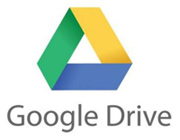
Облачное хранилище данных от Google, предоставляет своим пользователям 15 Гб бесплатно. За $1.99 в месяц вы можете использовать 100 Гбайт дискового пространства и т.д.
Максимальный размер очень приличный - 30 Tбайт, правда, придется ежемесячно платить $299.99, это вариант для фирм и компаний.
Google Drive доступен в веб-браузерах, Windows, Mac OS, Android, iOS и др. Если у вас есть аккаунт Google, вы можете найти облачное хранилище на странице Google.com. Вверху справа есть пиктограмма Приложения Google , кликнув на которую вы увидите список приложений, среди которых будет Google Drive. На картинке нужное обведено красным:

Чтобы другие пользователи могли просматривать, редактировать и скачивать ваши файлы, просто отправьте им приглашение, ничего пересылать не надо.
Сайт https://drive.google.com/

Microsoft OneDrive
OneDrive - (более раннее название SkyDrive), создан компанией Microsoft. Сейчас OneDrive один из флагманов облачных хранилищ данных.
На данный момент бесплатно предоставляется 5 Гбайт для размещения файлов, которые можно разместить в упорядоченном виде с помощью стандартных папок. Для изображений предусмотрен предпросмотр в виде эскизов или слайдов.
Плюсом данного облака является интеграция с Microsoft Office, поэтому непосредственно из приложения можно создавать, редактировать, сохранять файлы Word, Excel, PowerPoint используя службу WindowsLive OneDrive.
OneDrive предварительно установлен в Windows 10, благодаря чему ваши документы и фотографии будут автоматически сохраняться в OneDrive.
Сайт http://onedrive.com/

Файловый хостинг американской компании Dropbox Inc., включает облачное хранилище, синхронизацию файлов и программу-клиент.
Этот сервис дает возможность размещать файлы на удалённом сервере либо через браузер, либо при помощи клиента. При установке клиентской программы на компьютере создаётся синхронизируемая папка. Файлы, размещённые в ней, доступны через сайт Dropbox и мобильные приложения.
На базовом аккаунте бесплатно предоставляется 2 Гб, это немного, но можно получить до 16 Гб бесплатно, приглашая новых пользователей. За каждого приглашенного на бесплатный аккаунт добавляется 500 Мб, а на платный аккаунт - 1 Гб.
Преимущества Dropbox: лучшая в своем классе технология синхронизации и быстрота работы, восстановление удаленных файлов, ссылки доступа с паролем и сроком действия. Главное достоинство - это активное сотрудничество со многими сайтами и программами и интеграция в них. Например, программа для создания рисованного видео Sparkol Videoscribe , работу в которой мы рассматриваем, предлагает экспорт и импорт в Dropbox. И таких программ много, возможно вы с ними сталкивались.
Сайт http://www.dropbox.com/

Облачный сервис от компании Mail.Ru Group, предоставляет 16 Гб облачного хранилища бесплатно.
Пользоваться хранилицем можно не только через браузер, но через компьютерные (Windows, Mac OS, Linux) и мобильные приложения.
В мобильных приложениях доступна автозагрузка фотографий: при включении этой функции все фото, сделанные с помощью смартфона, мгновенно оказываются в «Облаке».
Сайт облака https://cloud.mail.ru/

Mega
Mega (MEGA Encrypted Global Access) - прогрессивный облачный файлообменник Кима Доткома, основателя Megaupload.
Mega сразу предоставляет бесплатно 50 Гб, кроме того, платные пакеты дают возможность значительно увеличить дисковое пространство.
Mega особое внимание уделяет конфиденциальности: весь контент шифруется прямо в браузере по алгоритму AES. Файлы можно передавать в зашифрованном виде, при этом все данные хранятся в «облаке». Ключи доступа к файлам распространяются только между доверяющими друг другу пользователями.
Сайт https://mega.nz/
Все облачные сервисы имеют также платные тарифы с увеличенным дисковым пространством и дополнительными функциями. Если они вас интересуют, вы можете ознакомиться с ними на сайте "облака".
Обычному пользователю вполне достаточно бесплатных аккаунтов, тем более, что многие хранилища позволяют их расширять бесплатно, о чем было сказано выше. Кроме того, вы можете использовать не одно облако, а два, три или более.
Если же вам понравится какой-то конкретный облачный сервис, можно завести в нем несколько аккаунтов, это не запрещено. Например, если у вас будет три почтовых ящика на Яндексе, каждому предоставляется облачное хранилище Яндекс.Диске на 10 Гб.
Лично я пользуюсь чаще всего Яндекс.Диском, поскольку там у меня основной почтовый ящик, кроме того использую Dropbox, на котором у меня бесплатный максимум - 16 Гб за счет приглашенных пользователей, и облаком от Mail.Ru.
Если вы пока не использовали облачные хранилища, проще всего начать с того, где у вас уже есть почтовый ящик (Yandex, Google, Mail.ru), а, значит, и аккаунт. Вам не надо регистрироваться, просто найдите в аккаунте облачный сервис и можете сразу его использовать.



